蓝牙耳机的普及使我们不再被耳机线缠绕,同时还能更方便地享受音乐。但是,很多人可能不清楚如何给电脑加装蓝牙耳机。本文将为大家详细介绍如何给电脑加装蓝牙耳机的方法和步骤。

选择适合的蓝牙耳机
选择适合自己的蓝牙耳机非常重要,可以根据自己的需求选择耳塞式、头戴式或入耳式等不同类型的蓝牙耳机。考虑到音质、舒适度和品牌声誉等因素,选择一款性价比高的蓝牙耳机。
确认电脑是否支持蓝牙功能
在给电脑加装蓝牙耳机之前,我们需要确认电脑是否具备蓝牙功能。大部分现代电脑都自带蓝牙功能,你可以在电脑设置中查找到蓝牙选项。如果电脑没有蓝牙功能,可以购买一个蓝牙适配器,将其插入到电脑的USB接口上即可。
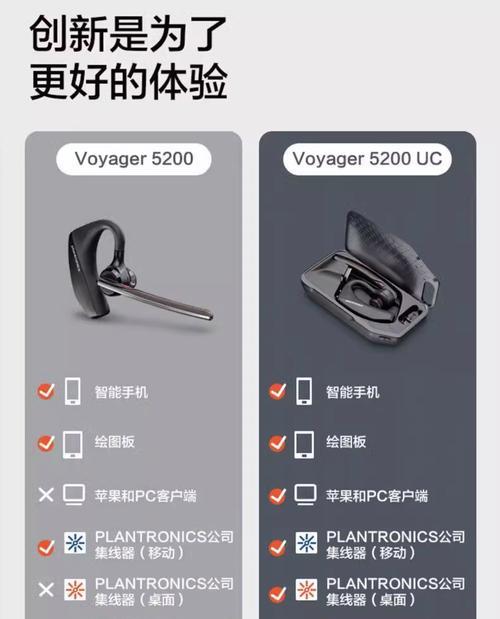
打开蓝牙功能并搜索设备
在确认电脑具备蓝牙功能后,打开电脑的蓝牙设置,并启动蓝牙功能。接着,点击搜索设备按钮,电脑会自动搜索附近的蓝牙设备。
将蓝牙耳机设为可被检测到
将蓝牙耳机打开,并按住耳机上的配对按钮,使其进入配对模式。一般情况下,耳机配对模式可以通过长按电源按钮或者其他指定的按钮来实现。
连接蓝牙耳机与电脑
在电脑搜索到蓝牙耳机之后,点击连接按钮进行配对。通常情况下,电脑会自动识别并安装蓝牙耳机的驱动程序。连接成功后,你就可以开始使用蓝牙耳机了。

调整音量和其他设置
连接成功后,你可以在电脑的音量控制面板中调整蓝牙耳机的音量。此外,你还可以根据个人喜好进行其他设置,比如调整均衡器、添加音效等。
测试蓝牙耳机的音质
连接蓝牙耳机后,你可以播放一首喜欢的音乐来测试耳机的音质。如果发现音质不理想,可以尝试调整电脑或耳机的设置来改善音质。
注意事项:蓝牙设备的位置
使用蓝牙设备时,要注意电脑和耳机之间的距离不能太远。过远的距离可能会导致信号不稳定,影响音质和连接效果。
注意事项:及时充电
使用蓝牙耳机时,要及时充电。过低的电量可能导致连接不稳定或音质下降。
注意事项:避免干扰
当使用蓝牙耳机时,要尽量避免与其他无线设备同时使用,以免产生干扰,影响音质和连接效果。
注意事项:更新驱动程序
为了保证蓝牙耳机的正常运行,定期更新电脑的蓝牙驱动程序是很重要的。可以通过设备管理器或者官方网站下载最新的驱动程序进行更新。
解决常见问题:无法连接
如果遇到无法连接的情况,可以尝试重新打开电脑和蓝牙耳机的蓝牙功能,并确保耳机处于配对模式。如果问题仍然存在,可以尝试重启电脑或者重新插拔蓝牙适配器。
解决常见问题:音质差
如果发现蓝牙耳机的音质不佳,可以尝试调整电脑和耳机的设置,比如提高音量、调整均衡器等。此外,也可以尝试更换耳机或者更新驱动程序来改善音质。
解决常见问题:信号不稳定
如果遇到信号不稳定的情况,可以尝试减少电脑和耳机之间的障碍物,或者将蓝牙适配器插入到更近的USB接口上,以提高信号稳定性。
简单操作,畅享无线音乐
通过以上步骤,我们可以轻松给电脑加装蓝牙耳机。无论是听音乐、看电影还是打游戏,蓝牙耳机都能给我们带来更加自由和舒适的体验。只需要几步简单操作,就能畅享无线音乐的乐趣。

















